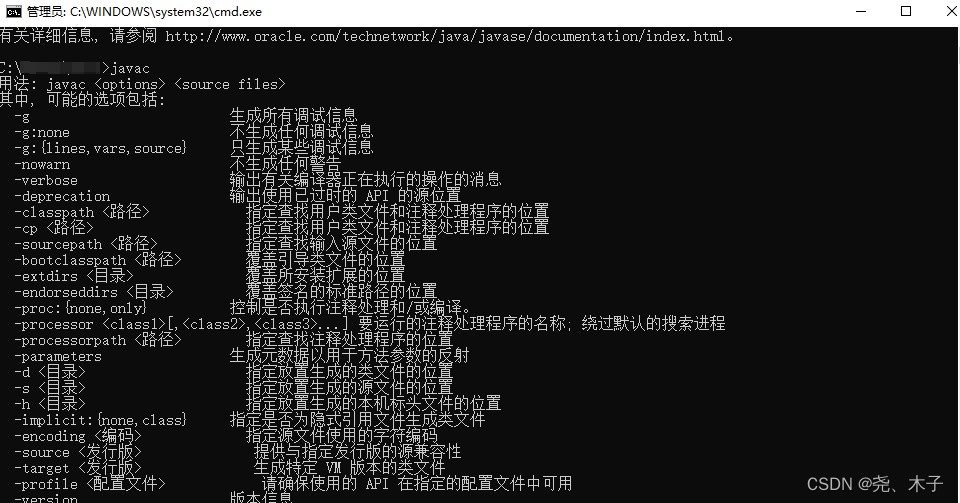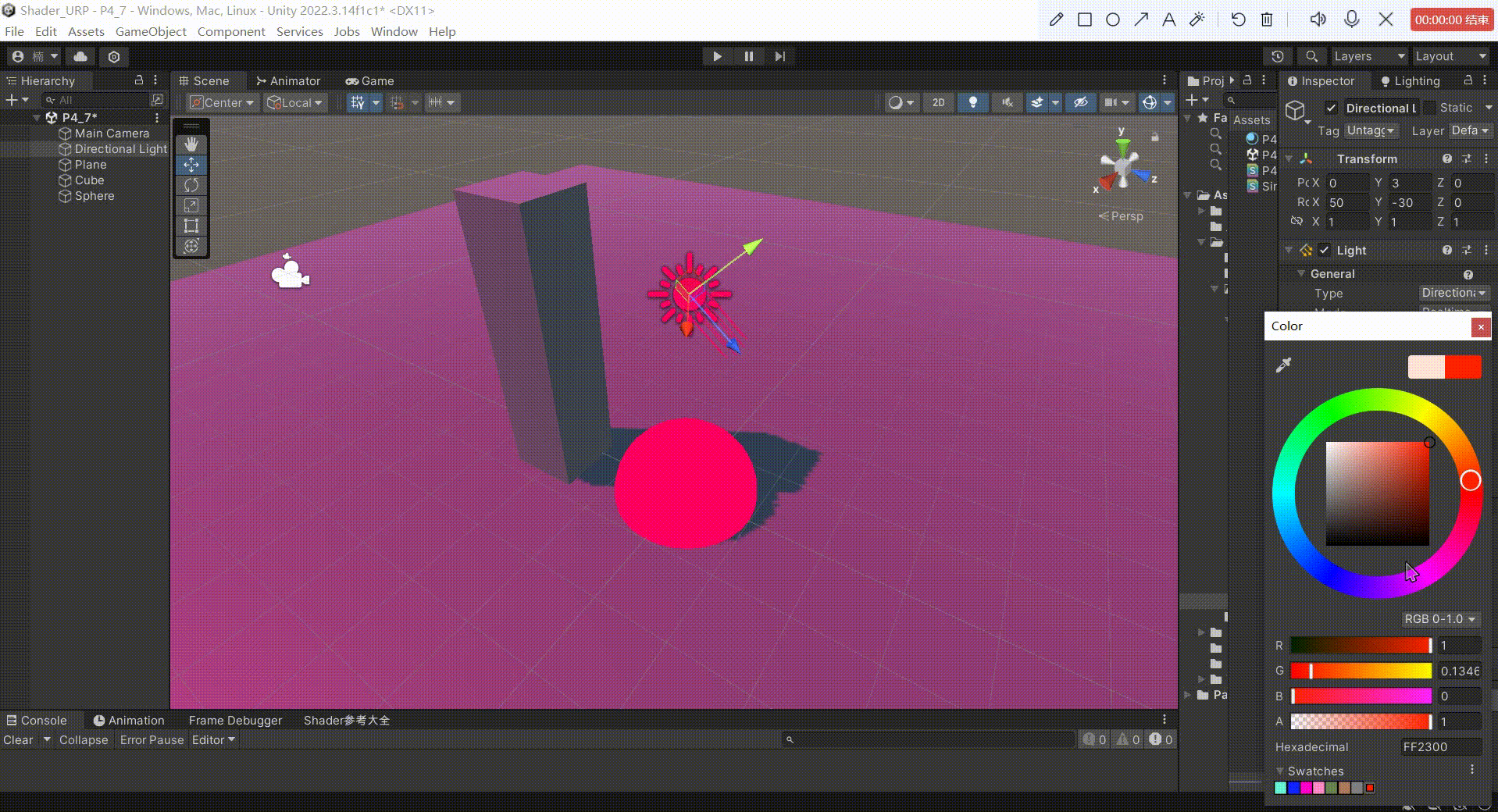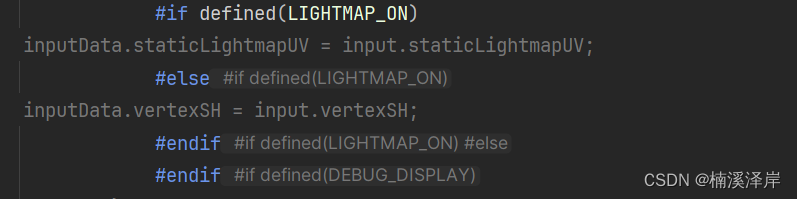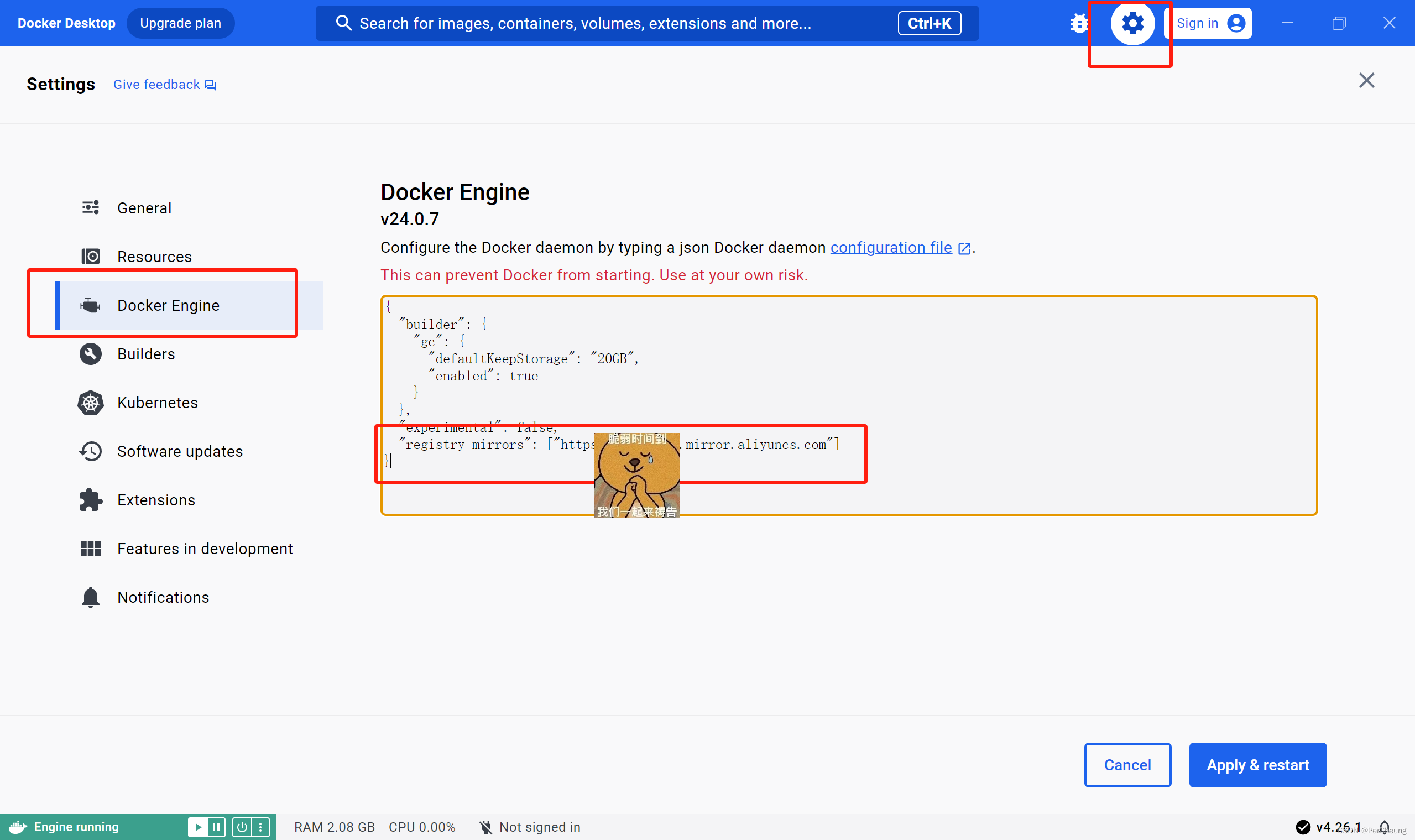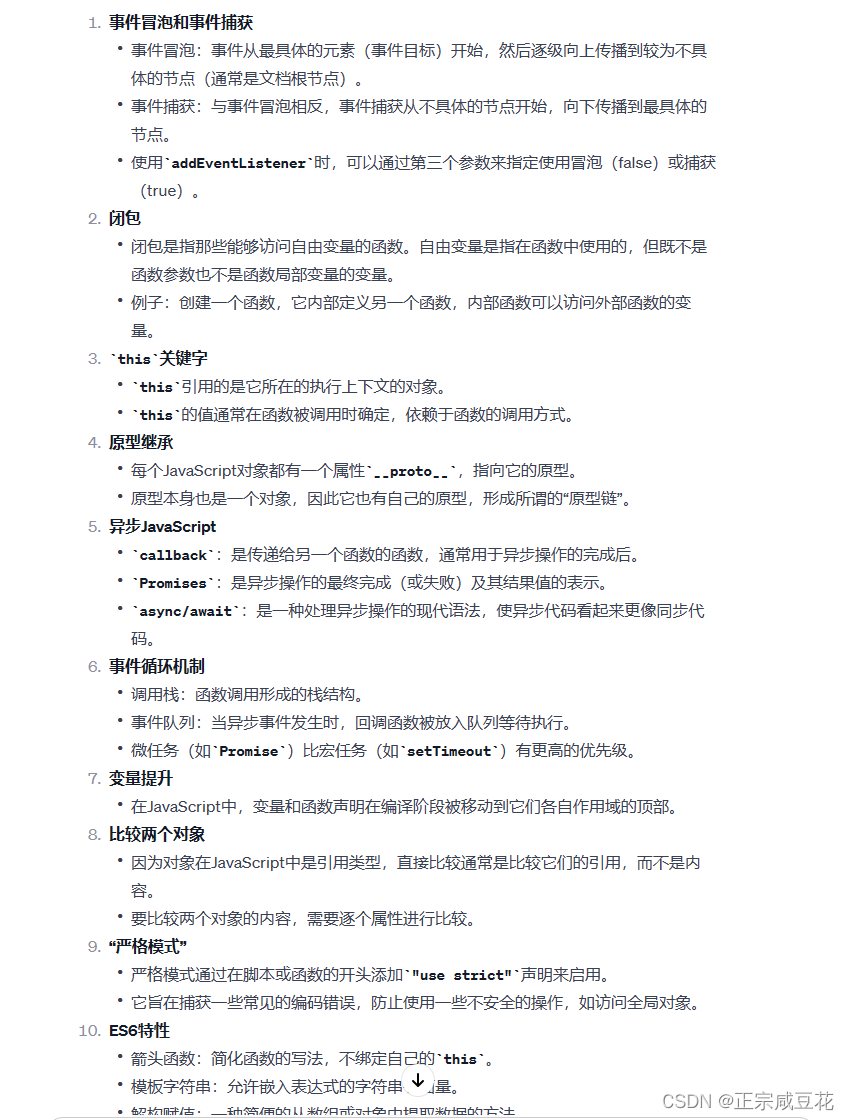Excel文件是存储表格数据的普遍格式,因此能够高效地读取和提取信息对于我们来说至关重要。C#语言借助.NET Framework和各种库的广泛功能,能够进行高效的数据操作。利用C#读取Excel文件并将数据写入数据库和DataTable,或者将数据用于其他目的,对于开发人员来说是一个处理Excel数据的优秀解决方案。
本文主要介绍如何使用 C# 来读取 Excel 文件,包括以下部分:
文章目录
- 使用C#读取Excel文件引导
- C#代码读取Excel文件数据并写入文本
- 使用C#代码将Excel文件读取到DataTable对象中
- C#代码读取Excel文件并插入到数据库中
本文所使用的方法需要用到Excel文件处理库Spire.XLS for .NET,可从官网下载或在NuGet中搜索安装,也可在项目管理控制台输入:PM> Install-Package Spire.XLS安装。
使用C#读取Excel文件引导
为了有效地利用Spire.XLS for .NET读取Excel文件数据并写入其他位置,需要熟悉其中的一些类、属性和方法。下表总结了一些主要的类、属性和方法以及它们的功能和描述:
| 项目 | 描述 |
|---|---|
| Workbook | 代表Excel工作簿并提供读取和操作其内容的方法。 |
| Worksheet | 代表工作簿中的单个工作表。 |
| Workbook.LoadFromFile 方法 | 从文件加载Excel工作簿。 |
| Workbook.Worksheets 属性 | 获取工作簿中的工作表集合。 |
| Worksheet.Range[] 属性 | 获取工作表中的单元格范围(索引从1开始)。 |
| CellRange.Value 属性 | 获取或设置单元格的值。 |
| CellRange.Text 属性 | 获取或设置单元格的显示文本。 |
读取Excel文件的典型工作流程包括以下步骤:
- 使用 Workbook.LoadFromFile() 方法加载Excel文件。
- 通过 Workbook.Worksheets[] 属性访问工作表。
- 通过 Worksheet.Range[] 属性访问单元格。
- 通过 CellRange.Text 属性访问单元格中显示的文本,或通过 CellRange.Value 属性访问单元格的值(文本、数字、公式等)。
- 检索数据,将数据写入文本文件、数据库等,或执行其他所需操作。
- 可以直接使用 Worksheet.ExportDataTable() 方法将单元格值导出到数据表,并返回一个DataTable对象。
- 还可以直接使用 Workbook.SaveToFile() 方法将工作簿转换为任何支持的格式。
C#代码读取Excel文件数据并写入文本
使用C#读取Excel文件并将数据写入文本文件的步骤如下:
- 导入所需的命名空间。
- 创建 Workbook 类的对象,并使用 Workbook.LoadFromFile() 方法加载Excel文件。
- 通过 Workbook.Worksheets[] 属性获取第一个工作表。
- 创建一个文本文件用于写入工作表中的数据。
- 遍历分配的行和列,在 Worksheet.Range[] 属性中访问单元格,并通过 CellRange.Text 属性获取每个单元格的显示文本,然后将其写入文本文件中。
- 释放资源。
代码示例:
C#
using Spire.Xls;
using System.IO;class Program
{static void Main(string[] args){// 加载Excel文件Workbook workbook = new Workbook();workbook.LoadFromFile("Sample.xlsx");// 获取第一个工作表Worksheet worksheet = workbook.Worksheets[0];// 创建输出文本文件string outputFile = "Output.txt";StreamWriter writer = new StreamWriter(outputFile);// 遍历工作表的行和列,并将数据写入文本文件for (int row = 1; row <= worksheet.LastRow; row++){for (int col = 1; col <= worksheet.LastColumn; col++){CellRange range = worksheet.Range[row, col];string cellValue = range.Text == null ? string.Empty : range.Text.ToString();writer.Write(cellValue + "\t"); // 使用制表符作为单元格数据的分隔符}writer.WriteLine(); // 写入换行符}// 关闭写入器并保存文本文件writer.Close();// 释放资源workbook.Dispose();}
}
读取结果:

使用C#代码将Excel文件读取到DataTable对象中
DataTable是.NET Framework中表示数据表的对象。它用于在内存中存储和操作数据,并可以执行排序、筛选、修改和导出等操作。使用C#读取Excel文件数据并将其写入DataTable对象,可以方便进一步处理数据。以下是具体步骤:
- 导入所需的命名空间。
- 创建 Workbook 类的对象,并使用 Workbook.LoadFromFile() 方法加载Excel文件。
- 通过 Workbook.Worksheets[] 属性获取第一个工作表。
- 使用 Worksheet.ExportDataTable() 方法将工作表中的数据导出到一个 DataTable 对象中。
- 释放资源。
代码示例:
C#
using Spire.Xls;
using System.Data;namespace ExcelToAccess
{class Program{static void Main(string[] args){// 创建Workbook类的对象Workbook workbook = new Workbook();// 加载Excel文件workbook.LoadFromFile("Sample.xlsx");// 获取第一个工作表Worksheet worksheet = workbook.Worksheets[0];// 将工作表中的数据导出到一个DataTable对象DataTable dataTable = worksheet.ExportDataTable();workbook.Dispose();}}
}
C#代码读取Excel文件并插入到数据库中
这个示例展示了如何使用C#代码将Excel工作表数据写入Access数据库。这种方法还需要使用System.Data.OleDb命名空间。如果你使用的.NET Framework没有它,你可以通过在Package Management Console中输入以下代码来安装它:Install-Package System.Data.OleDb。
读取Excel文件并插入到数据库的步骤如下:
- 导入所需的命名空间。
- 创建 Workbook 类的对象,并使用 Workbook.LoadFromFile() 方法加载Excel文件。
- 通过 Workbook.Worksheets[] 属性获取第一个工作表。
- 通过访问 Worksheet.Name 属性,获取工作表名称作为表名。
- 通过使用 Worksheet.Rows[] 属性访问第一行的 CellRange 对象,将每个列的值存储在一个字符串数组中,作为列名。
- 使用 OleDbConnection 连接到Access数据库,指定连接字符串和数据库文件路径。
- 通过动态生成一个用于创建表的SQL查询字符串,包括表名、列名和数据类型,创建数据表。
- 使用 OleDbCommand 对象和 ExecuteNonQuery 方法执行创建表的查询。
- 通过遍历Excel工作表的每一行(从第二行开始),构造带有参数化查询的插入语句,将每一行的数据插入Access数据库表中。
- 关闭数据库连接并释放资源。
代码示例:
C#
using Spire.Xls;
using System.Data.OleDb;class Program
{static void Main(string[] args){// 设置Excel文件路径string excelFilePath = "Sample.xlsx";// 设置Access数据库文件路径string accessDbFilePath = "Sample.accdb";// 加载Excel文件Workbook workbook = new Workbook();workbook.LoadFromFile(excelFilePath);// 获取第一个工作表Worksheet worksheet = workbook.Worksheets[0];// 使用工作表名称作为表名string tableName = worksheet.Name;// 获取第一行作为列名CellRange headerRange = worksheet.Rows[0];string[] columnNames = new string[headerRange.Columns.Length];for (int i = 0; i < headerRange.Columns.Length; i++){columnNames[i] = headerRange.Columns[i].Value.Replace(" ", "_");}// 连接到Access数据库string connectionString = $"Provider=Microsoft.ACE.OLEDB.12.0;Data Source={accessDbFilePath};Persist Security Info=False;";using (OleDbConnection connection = new OleDbConnection(connectionString)){connection.Open();// 创建表string createTableQuery = $"CREATE TABLE [{tableName}] ({string.Join(", ", columnNames.Select(c => $"[{c}] Memo"))})";using (OleDbCommand createTableCommand = new OleDbCommand(createTableQuery, connection)){createTableCommand.ExecuteNonQuery();}// 插入数据string insertQuery = $"INSERT INTO [{tableName}] ({string.Join(", ", columnNames.Select(c => $"[{c}]"))}) VALUES ({string.Join(", ", columnNames.Select(c => $"@{c}"))})";using (OleDbCommand insertCommand = new OleDbCommand(insertQuery, connection)){foreach (CellRange row in worksheet.Rows.Cast().Skip(1)){for (int i = 0; i < row.Columns.Length; i++){insertCommand.Parameters.AddWithValue($"@{columnNames[i]}", row.Columns[i].Value);}insertCommand.ExecuteNonQuery();insertCommand.Parameters.Clear();}}connection.Close();workbook.Dispose();}}
}
读取写入结果:

本文中介绍了如何使用 C# 来读取 Excel 文件并提取数据用于各种用途。通过利用 Spire.XLS for .NET 的强大功能,开发人员可以高效地处理 Excel 数据、将其导出为不同格式并增强数据驱动型应用程序。本文提供分步指导、代码示例和处理结果的图形展示。如果在使用中遇到任何问题,可通过Spire产品论坛获取技术支持。